Omvänd DNS-sökning används av e-postservrar för att validera och blockera skräppostmeddelanden. Om rDNS-kontrollen misslyckas markerar e-postservrar som standard inkommande meddelanden som SPAM. Oftast avvisar e-postservrar automatiskt meddelanden från en IP-adress som inte innehåller rDNS på plats. Om du behöver lägga till ett rDNS kan du därför kontakta din webbhotell eller IP-leverantör för att göra det.
I den här artikeln kommer vi att förklara hur du kan utföra den omvända DNS-sökprocessen i Linux via kommandoradsmiljön.
Det finns tre olika kommandon tillgängliga i Linux-systemet som kan användas för att utföra rDNS-sökprocessen:
- gräva kommando: Domain Information Groper, som kallas dig, är användbart för att observera DNS-namnservrar.
- värdkommando: host är ett kommandoradsverktyg som används för att utföra DNS-sökningar. Det konverterar värdnamnen till IP-adresser och vice versa.
- nslookup-kommando: Nslookup används för att undersöka Internet-domännamnservrar.
Utför omvänd DNS-sökning med hjälp av dig-kommandot
Med dig-kommandot kan du enkelt utföra rDNS-uppslag manuellt genom terminalen och visa svar som returneras från namnservern (erna) som undersöktes. Detta kommando ger flexibel och tydlig utdata, vilket är den främsta anledningen till att DNS-administratörer använde dig-kommandot för att lösa DNS-problemen. Använd följande kommando för att utföra rDNS-uppslag i Linux:
$ dig -x ipaddress$ dig -x 10.0.2.15
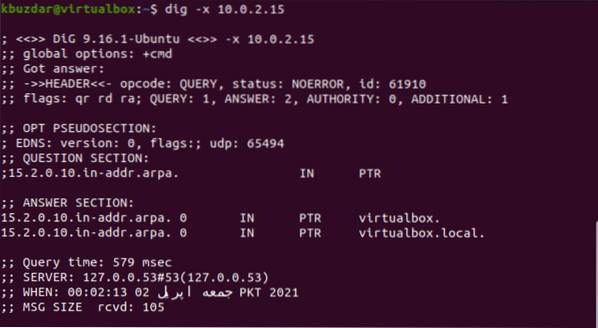
Utför omvänd DNS-sökning med värdkommandot
Värdverktyget konverterar namnen till IP-adress och vice versa, som vi har diskuterat ovan. För att utföra en DNS-sökning med värdkommandot, skriv följande kommando:
$ värd ip-adress$ värd 10.0.2.15

Utför Reverse DNS (rDNS) Lookup med kommandot nslookup
Nslookup är det vanligaste nätverksadministrationsverktyget som hjälper till att kontrollera och lösa DNS-relaterade problem. Den har två olika lägen för visning av utdata: interaktivt och icke-interaktivt läge.
Det interaktiva läget visar informationen om olika värdar och domäner mot frågan. I det icke-interaktiva läget visar det bara namnet och relevanta begärda detaljer för en domän. Använd följande nslookup-kommando för att visa informationen om den angivna IP-adressen:
$ nslookup 10.0.2.15
Slutsats
Den omvända DNS-sökningen är en enkel metod för att säkerställa att IP-adressen tillhör den angivna domänen. Så med hjälp av ovan nämnda kommandon kan du enkelt visa rDNS-uppslagsinformation för en given IP-adress. Snälla, skicka din fråga via kommentarer.
 Phenquestions
Phenquestions


